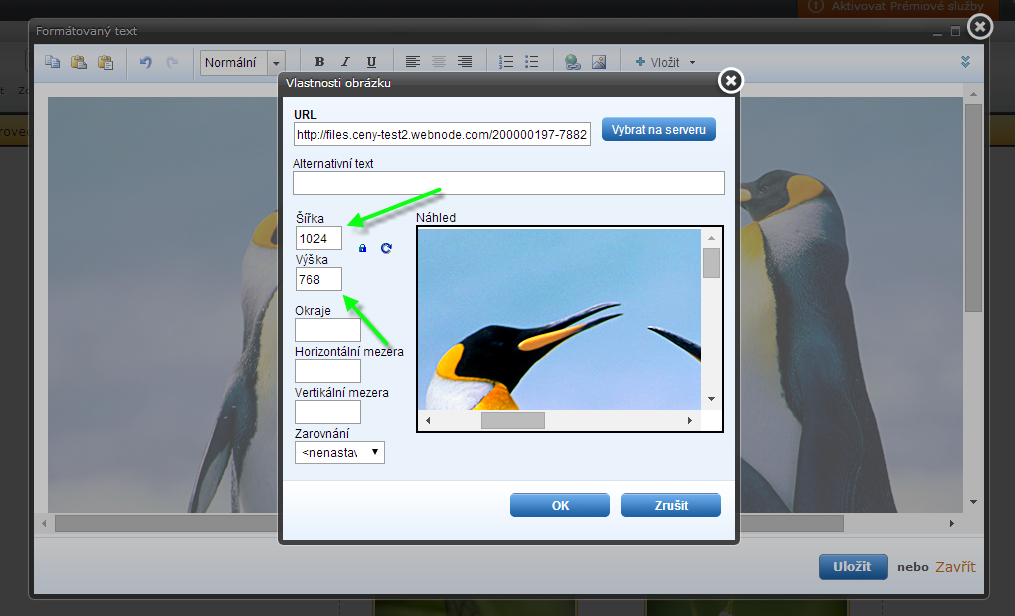Tento článek se týká původního editoru Webnode. Pokud byl váš web vytvořen v novém editoru, můžete přejít na nový návod Jak vložit obrázek.
1. Pro vytvoření nového textového bloku, do kterého vložíte obrázek, klikněte na tlačítko "Formátovaný text" v horní nástrojové liště. Následně se dole na stránce v prostředním sloupci objeví obsahový blok pro vložení obrázku.
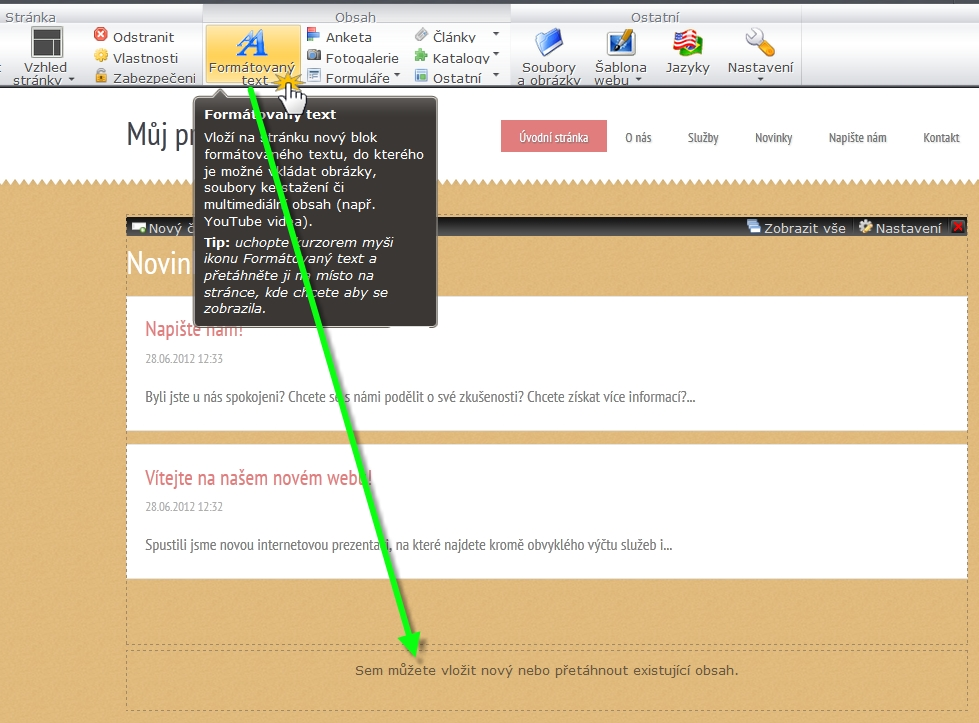
2. Klikněte na tlačítko "Upravit text" v černé liště nad obsahovým blokem.
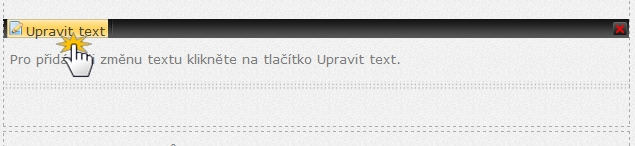
3. V textovém editoru vložte kurzor na místo, kam chcete umístit obrázek. Poté klikněte na tlačítko "Vložit obrázek" v nástrojové liště textového bloku.
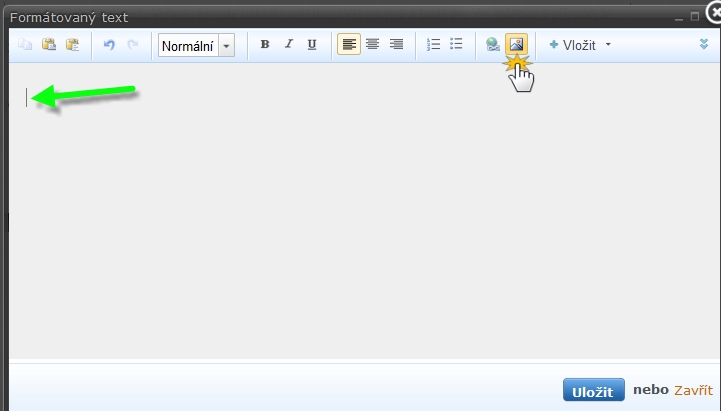
4. Otevře se okno s názvem "Vložit obrázek". Klikněte na tlačítko "Nahrát obrázky" v horní liště vlevo.
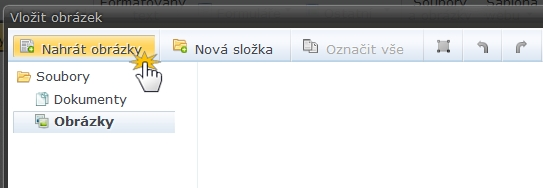
5. Obrázek vyberte dvojitým kliknutím. Do textu můžete přidávat obrázky typu .jpg, .png, a .gif.
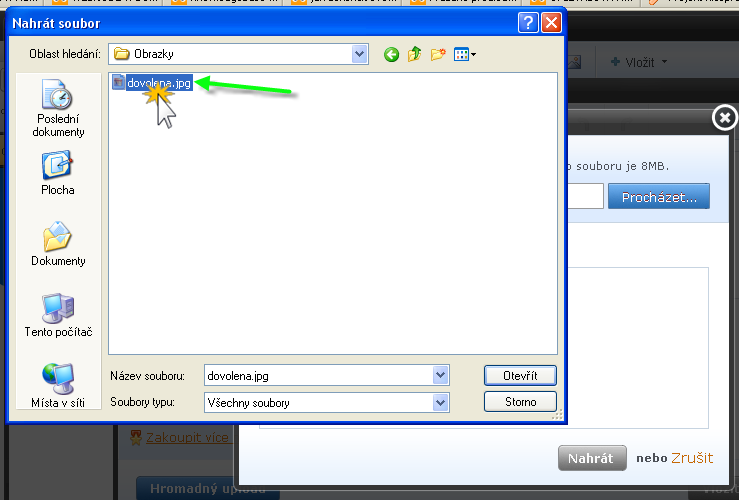
6. V okně "Vložit obrázek" najdete obrázek, který jste právě nahráli. Jedním kliknutím jej vložte do textu.
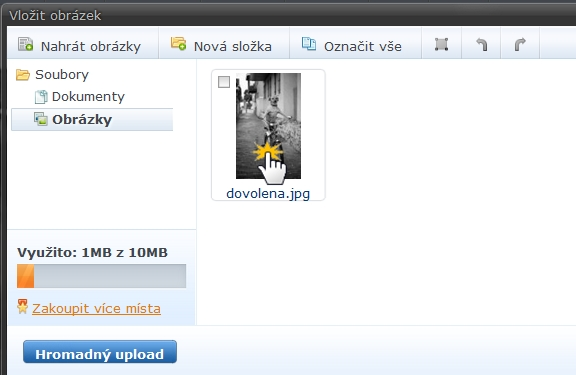
7. Obrázek se okamžitě objeví na vámi zvoleném místě. Jeho vložení ještě potvrďte kliknutím na tlačítko "Uložit".
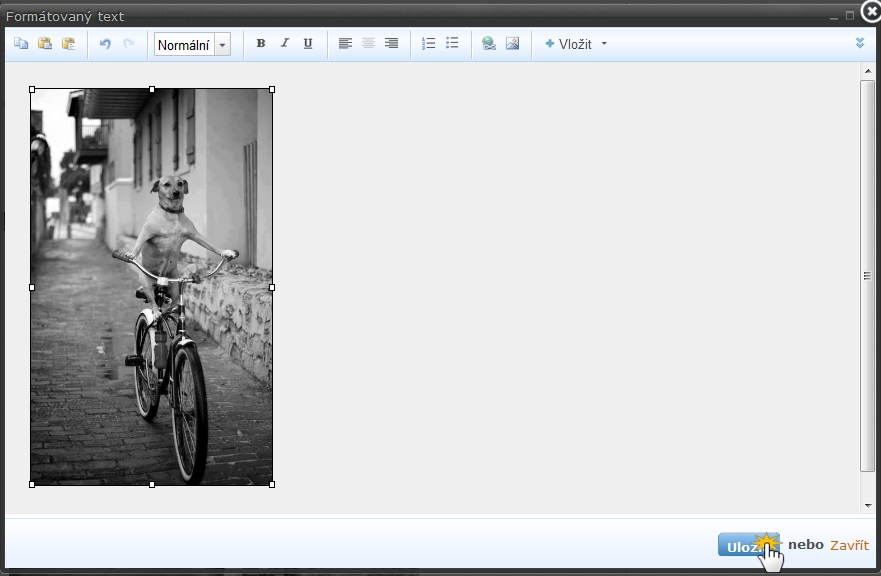
8. Provedené změny nezapomeňte publikovat, aby byl obrázek viditelný i pro návštěvníky vašeho webu.
TIP: Velikost obrázku můžete změnit tak, že na obrázek kliknete pravým tlačítkem myši a vyberete možnost "Vlastnosti obrázku". V dalším okně pak budete moci nastavit výšku a šířku obrázku.